win10打印机驱动怎么安装到电脑上
更新日期:2023-05-26 09:03:22
来源:互联网
用户们要在自己的win10电脑上安装打印机驱动,打印机才能正常工作的呀,怎么将打印机驱动安装到电脑上呢,我们打开控制面板,找到设备和打印机选项,点击添加打印机,再点击弹出安装打印机驱动程序窗口,点击安装等待完成即可,安装后就能使用打印机咯。
win10打印机驱动安装到电脑上教程
1、在Windows10系统桌面,依次点击“开始/Windows系统/控制面板”菜单项
2、在打开的控制面板窗口中,点击右上角的“查看方式”下拉菜单,在弹出菜单中点击“大图标”菜单项
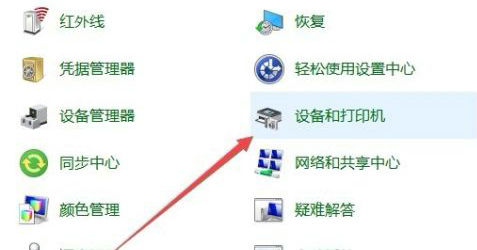
3、这时会打开Windows10的所有控制面板项窗口,点击窗口中的“设备和打印机”图标
4、在打开的窗口中点击“添加打印机”快捷链接
5、会自动扫描打印机,直接点击“我所需的打印机未列出”快捷链接就可以了
6、在打列的添加打印机窗口中点击“通过手动设置添加本地打印机或网络打印机”一项,然后点击下一步按钮
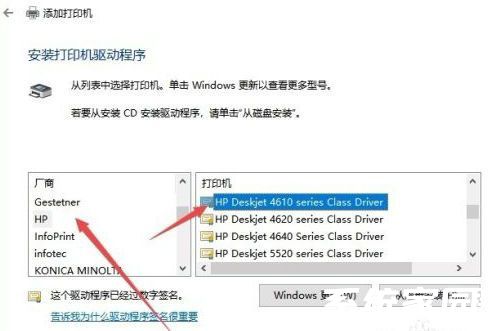
7、弹出安装打印机驱动程序窗口,在左侧的厂商窗口中选择打印机的厂家,在右侧列表中选择打印机的型号
8、出现正在安装打印机的窗口了、待安装完成后就可以正常使用打印机了
常见问题
- 知乎小说免费阅读网站入口在哪 知乎小说免费阅读网站入口分享365433次
- 知乎搬运工网站最新入口在哪 知乎盐选文章搬运工网站入口分享218661次
- 知乎盐选小说免费网站推荐 知乎盐选免费阅读网站入口分享177207次
- 原神10个纠缠之缘兑换码永久有效 原神10个纠缠之缘兑换码2024最新分享96861次
- 羊了个羊在线玩入口 游戏羊了个羊链接在线玩入口70746次
- 在浙学网页版官网网址 在浙学官方网站入口66419次
- 王者荣耀成年账号退款教程是什么?王者荣耀成年账号可以退款吗?64795次
- 地铁跑酷兑换码2024永久有效 地铁跑酷兑换码最新202458573次
- paperpass免费查重入口58502次
- 蛋仔派对秒玩网址入口 蛋仔派对秒玩网址入口分享57696次

